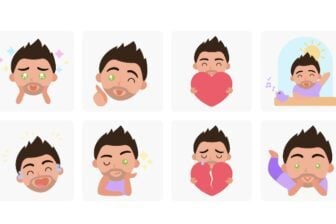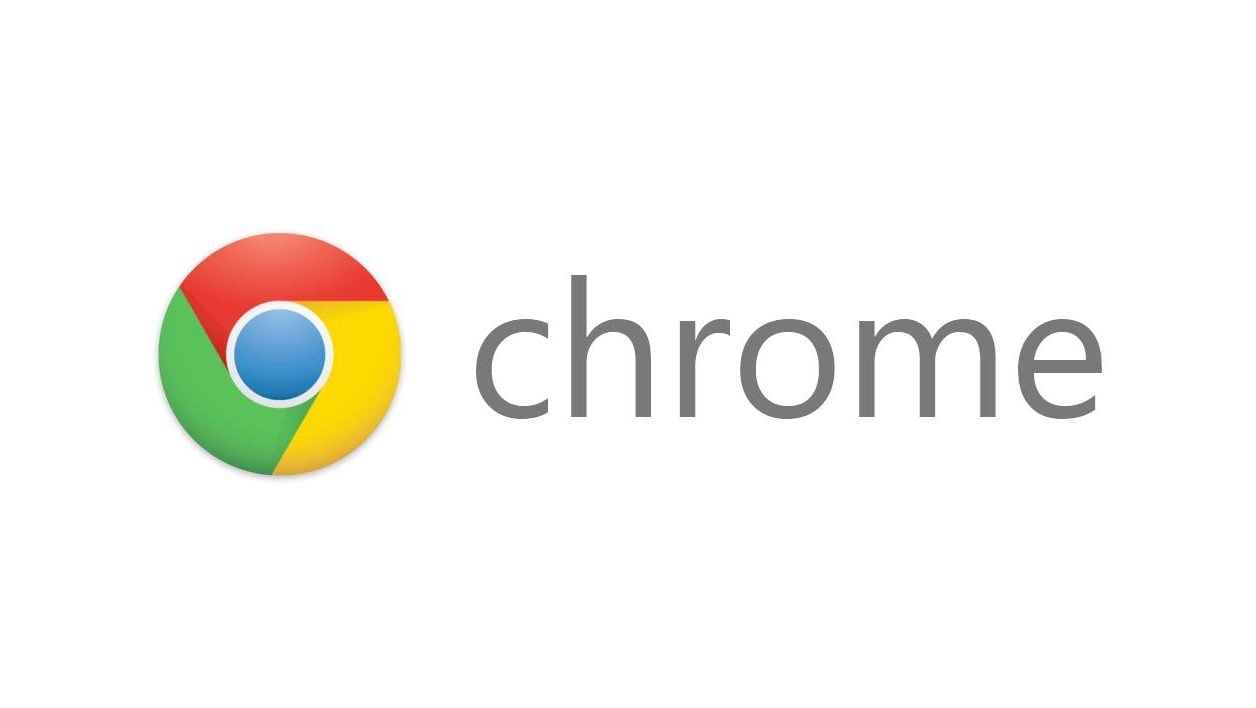Google vient de mettre à jour son navigateur avec de nouvelles fonctions. Or, certaines ne sont pas encore disponibles sous Windows, même après avoir effectué la mise à jour vers Chrome 69. En particulier, l’ajout d’un nouvel onglet affiche une page dont le design est identique à celui de la version 68 alors qu’il devrait être différent (vous pouvez cliquer sur les images ci-dessous pour les agrandir).

- Pour activer le nouveau design, tapez chrome://flags dans la barre de recherche du navigateur, puis tapez New Tab Page dans la zone de recherche des paramètres. Cliquez sur la liste déroulante à droite du paramètre Enable using the Google local NTP et choisissez Enabled dans la liste.

- Faites défiler l’affichage vers le bas et répétez l’opération pour les paramètres New Tab Page Background Selection, New Tab Page Custom Links, New Tab Page Material Design Icons et New Tab Page Material Design UI.

- Cliquez sur le bouton RELAUNCH NOW pour valider les modifications.
- Si vous cliquez sur le bouton + , dans la zone des onglets pour afficher une nouvelle page, vous allez constater des changements dans l’affichage avec des icônes rondes et la possibilité d’ajouter un nouveau raccourci (cliquez sur le bouton + qui suit les icônes).

- Vous pouvez surtout changer l’image de fond d’un nouvel onglet. Pour cela, cliquez sur la petite icône en forme d’engrenage située en bas à droite de la fenêtre. Soyez attentif car elle est difficile à voir.

- Un menu apparaît pour changer le fond d’écran, soit en chargeant une image personnelle, soit en choisissant dans la photothèque de Chrome.

- Cliquez sur l’image qui vous intéresse et validez par OK.

Il ne vous reste plus qu’à apprécier le résultat.
🔴 Pour ne manquer aucune actualité de 01net, suivez-nous sur Google Actualités et WhatsApp.

Opera One - Navigateur web boosté à l’IA
Par : Opera